Oppdatert april 2024: Slutt å få feilmeldinger og senk systemet med optimaliseringsverktøyet vårt. Få den nå på denne koblingen
- Last ned og installer reparasjonsverktøyet her.
- La den skanne datamaskinen din.
- Verktøyet vil da fiks datamaskinen din.
Windows har mange verktøy som du kan bruke til å distribuere et bilde fra operativsystemet til andre datasystemer uten å måtte kjøre det individuelt manuelt. Noen ganger kan det imidlertid hende at ting ikke går like bra, og du kan støte på en feilmelding som sier 'Feil når du prøver å kopiere oppstartsfiler'. Dette skjer når du prøver å bruke bcdboot til et nytt bilde. Noen av dere kan bli konfrontert med problemet når man prøver å starte dobbeltstart.
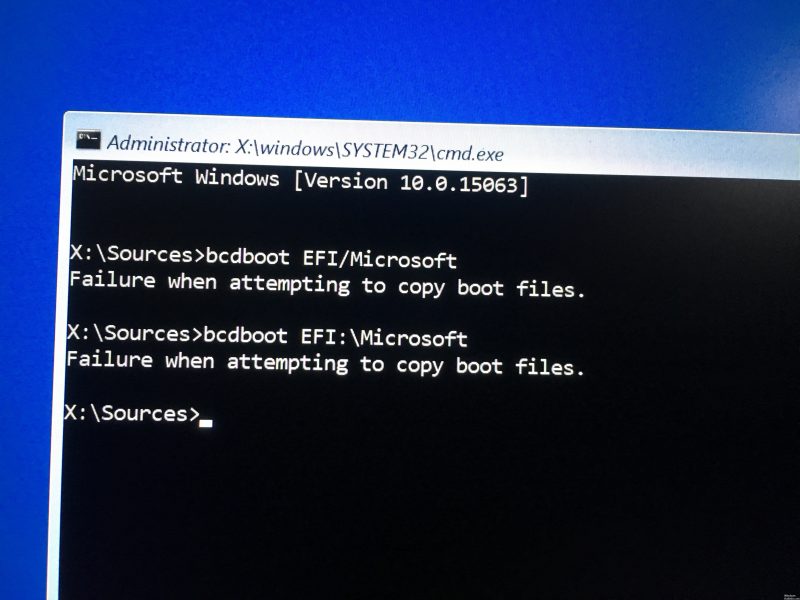
Bcdboot er et kommandolinjeverktøy som kan brukes til å konfigurere oppstartsfiler for operativsystemet. Du kan opprette partisjoner på harddisken din eller til og med reparere skadet bagasjerom filer. Årsaken til feilmeldingen er den inaktive tilstanden til systempartisjonen. Hvis du mottar feilmeldingen ovenfor, starter ikke operativsystemet ditt, og du kan bare se på feilmeldingen. Dette er imidlertid ikke helt riktig fordi vi vil vise deg hvordan du løser problemet med en enkel løsning.
Rettet en BCD-oppstartsfeil når du kopierte oppstartsfiler via CMD.
Hvis du starter WinPE-spilleren din via UEFI-grensesnittet/alternativene, vil BCDBOOT som standard prøve å fungere med GPT- og EFI-fastvaren. Hvis en EFI reservepartisjon mangler fordi den ikke er opprettet, får du: Feil ved kopiering av oppstartsfiler. Hvis du starter WinPE-stasjonen ved å bruke BIOS / LEGACY-alternativene, prøver BCDBOOT som standard å jobbe med MBR og fastvaren til BIOS.
Så hvis du starter en ikke-EFI-disk på en USB-pinne, men disken din er GPT og UEFI, må du utføre denne kommandoen:

bcdboot c: \ Windows / s S: / f EFI
Derfor betyr c Windows Partition og S: er EFI-partisjonen.
Motsatt, hvis du ikke kan eller ikke vil kjøre LEGACY, bør du bruke denne kommandoen til å lage den gamle MBR-stasjonen.
Oppdatering fra april 2024:
Du kan nå forhindre PC -problemer ved å bruke dette verktøyet, for eksempel å beskytte deg mot tap av filer og skadelig programvare. I tillegg er det en fin måte å optimalisere datamaskinen for maksimal ytelse. Programmet fikser vanlige feil som kan oppstå på Windows -systemer uten problemer - du trenger ikke timer med feilsøking når du har den perfekte løsningen på fingertuppene:
- Trinn 1: Last ned PC Repair & Optimizer Tool (Windows 10, 8, 7, XP, Vista - Microsoft Gold-sertifisert).
- Trinn 2: Klikk på "start Scan"For å finne Windows-registerproblemer som kan forårsake PC-problemer.
- Trinn 3: Klikk på "Reparer alle"For å fikse alle problemer.
bcdboot c: \ Windows / s S: / f BIOS
Hvor S: i dette tilfellet er systempartisjonen.
Hvis du ikke er sikker på om datamaskinen støtter UEFI eller LEGACY, kan du prøve denne kommandoen:
bcdboot c: \ windows / ss: / f ALL
ALL betyr at BIOS- og UEFI-filene blir kopiert til harddisken.
Husk at S er systempartisjonen, ikke partisjonen som inneholder Windows-filer.
Oppstart fra Windows-disken
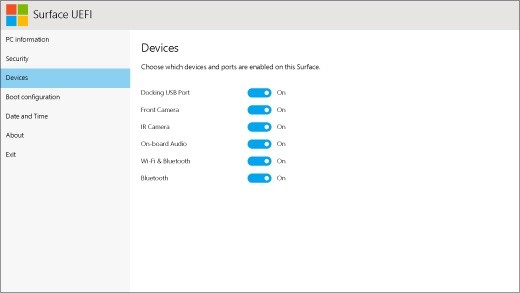
Du må starte opp fra Windows-disken for å løse problemet.
- Start datamaskinen med Windows-installasjonsstøtten.
- Velg riktig tid og type tastatur.
- I nedre venstre hjørne, klikk på Reparer datamaskinen.
- Velg feilsøking på skjermbildet Velg alternativ.
- På skjermbildet Feilsøking klikker du på Avanserte alternativer.
- Klikk på kommandopromptkommandoen.
- Skriv inn følgende kommandoer én om gangen, og trykk deretter Enter etter hver kommandolinje:
Bootrec / fixmbr
Bootrec / fixboot
Bootrec / scanos
Bootrec / gjenoppbygget bcd / ombygget bcd / ombygget bcd / ombygget
Stopp-er
Etter omtrent ett minutt etter den siste bestillingen, slås maskinen av. Du kan nå slette Windows-mediet.
Start datamaskinen på nytt.
https://forums.whirlpool.net.au/archive/2460565
Ekspert Tips: Dette reparasjonsverktøyet skanner depotene og erstatter korrupte eller manglende filer hvis ingen av disse metodene har fungert. Det fungerer bra i de fleste tilfeller der problemet skyldes systemkorrupsjon. Dette verktøyet vil også optimere systemet ditt for å maksimere ytelsen. Den kan lastes ned av Klikk her

CCNA, Webutvikler, PC Feilsøking
Jeg er en datamaskinentusiast og en praktiserende IT-profesjonell. Jeg har mange års erfaring bak meg i dataprogrammering, feilsøking og reparasjon av maskinvare. Jeg er spesialisert på webutvikling og database design. Jeg har også en CCNA-sertifisering for nettverksdesign og feilsøking.

